לאחר שמנהל פרוייקט שולח בקשה להתקשרות, מנהל המשאבים צריך לסקור את הבקשה ב- Project Online או ב- Project Server 2016 ולאחר מכן להחליט כיצד נכון לפעול.
במרכז המשאבים, בחר את המשאבים שאתה מנהל ולאחר מכן לחץ על משאבים > בקשות למשאבים כדי לעיין במה ששלחו מנהלי הפרוייקטים.
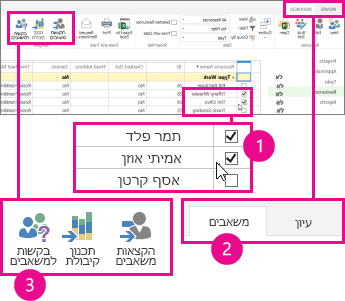
חפש בקשות המסומנות כמוצע ולאחר מכן:
-
קבל את הבקשה כפי שהיא אם היא נראית תקינה. בחר את תיבת הסימון עבור הבקשה ולאחר מכן לחץ על התקשרויות > קבל. פעולה זו מסמנת את הבקשה כמחויב ומנהל הפרוייקט מקבל אישור להקצות למשאב פעילויות התואמות לבקשה.
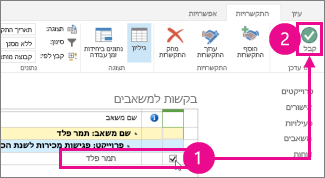
-
בצע שינויים מסוימים ולאחר מכן קבל את הבקשה. באפשרותך לשנות כל אחד מפרטי הבקשה, כולל החלפה של המשאב המבוקש במשאב אחר. אם מנהל פרוייקט ביקש משאב כללי, לדוגמה מהנדס תוכנה, תוכל להחליף אותו במישהו ספציפי, כגון אדם בתפקיד זה שהנו זמין לבצע את העבודה.
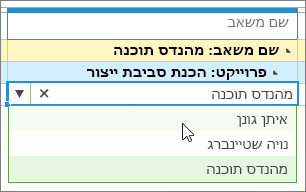
בדף בקשות משאבים, תוכל לשנות את האפשרויות שם משאב, יחידות מחויבות, התחלה מחויבת, או סיום מחויב. לאחר ביצוע השינויים, לחץ על התקשרויות > קבל. פעולה זו שולחת את השינויים שלך למנהל הפרוייקט, אשר יכול לבחור לקבל את ההצעה שלך או לשלוח מחדש את הבקשה עם שינויים נוספים.
-
דחה את הבקשה. אם הבקשה אינה מקובלת ולא ניתן להציע שינויים למנהל הפרוייקט, תוכל פשוט לדחות אותה. בחר את תיבת הסימון עבור הבקשה ולאחר מכן לחץ על התקשרויות > דחה. מנהל הפרוייקט יראו שהבקשה שלו נדחתה ובאפשרותו לבצע שינויים ולשלוח מחדש את הבקשה. אם עליך לדחות בקשה, שקול להוסיף הערות מסוימות או להסביר למנהל הפרוייקט מדוע על מנת שניתן יהיה לפתור את הצורך במשאב כהלכה.
מה עלי לחפש?
אם אינך בטוח אם התקשרות מסוימת הנה לגיטימית, באפשרותך להשתמש בתצוגה ’תכנון קיבולת’ כדי לקבל מידע נוסף על זמינות, עבודה, הקצאות והתקשרויות.










